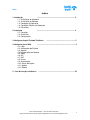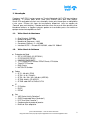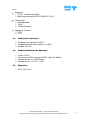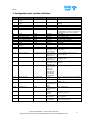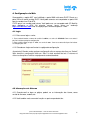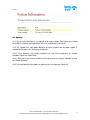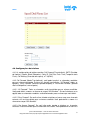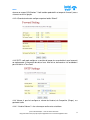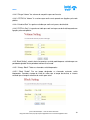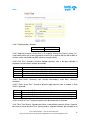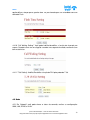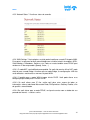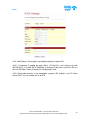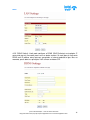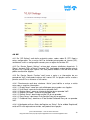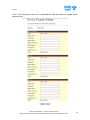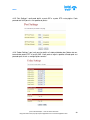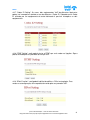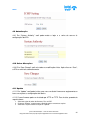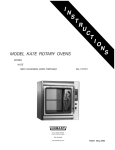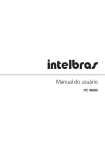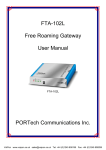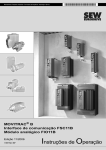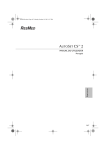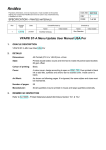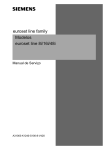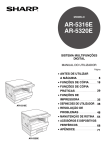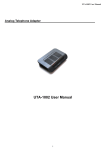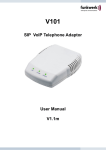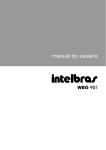Download Guia do Usuário
Transcript
Guia do Usuário IP211 IP211 Índice 1. Introdução .................................................................................... 2 1.1. Visão Geral de Hardware 1.2. Visão Geral de Software 1.3. Condições de Operação 1.4. Condições Elétricas de Operação 1.5. Dimensões 2. Instalação 2.1. Conexões 2.2. Quick Start 2.3. Configuração .................................................................................... 4 3. Configuração pelo Teclado Telefônico ................................................................ 5 4. Configuração via Web ..................................................................................... 6 4.1. Login 4.2. Informações do Sistema 4.3. Agenda 4.4.Configurações de telefone 4.5. Rede 4.6. SIP 4.7. NAT 4.8. Outras 4.9. Autenticação 4.10. Salvar Alterações 4.11. Update 4.12. Reboot 5. Lista de funções telefônicas ................................................................................ 26 © ICA Telecomunicações – Todos os direitos reservados http://www.icatel.com.br/voip.asp [email protected] [email protected] 1 IP211 1. Introdução O gateway VoIP IP211 funciona como um Terminal Adaptador VoIP (ATA) para telefones analógicos. O usuário pode discar tanto pela Internet como pela rede pública. Com o ATA você pode transferir suas chamadas vindas pela internet para a rede pública e vice versa. Existem três tipos de transferência disponíveis (veja nas opções de “Forward” para mais detalhes). Quando você não estiver em casa ou outra pessoa estiver falando ao telefone, as ligações entrantes podem ser transferidas para o seu celular ou qualquer outro número público ou VoIP. 1.1. 1.2. Visão Geral de Hardware Chip Principal– CM5000 Memória de dados – 16M Memória de Programas – 64M Conectores Ethernet – 2 x 10/100M Interface AC/DC – Entrada AC110/230V, saída 12V 1000mA Visão Geral de Software Protocolos de Rede SIP V1 (RFC2543), V2 (RFC3261) IP/TCP/UDP/RTP/RTCP ICMP/ARP/RARP/SNTP TFTP Cliente/DHCP Cliente/ PPPoE Cliente, IP Estático Telnet/HTTP Servidor DNS Cliente NAT/DHCP Servidor Codec G.711: 64k bit/s (PCM) G.723.1: 6.3k / 5.3k bit/s G.726: 16k / 24k / 32k / 40k bit/s (ADPCM) G.729A: 8k bit/s (CS-ACELP) G.729B: adds VAD & CNG to G.729 IP IP Estático DHCP PPPoE Voz VAD(“Voice Activity Detection”) CNG(“Comfortable Noise Generator”) LEC(“Line Echo Canceller”) Compensação de perda de pacotes Buffer de Jitter adaptativo © ICA Telecomunicações – Todos os direitos reservados http://www.icatel.com.br/voip.asp [email protected] [email protected] 2 IP211 Segurança HTTP 1.1 (Autenticação Web) MD5 para autenticação SIP (RFC2069/ RFC 2617) Configuração Navegador Web Telnet Teclado Telefônico Upgrade de Firmware TFTP HTTP 1.3. Condições de Operação Temperatura de Operação: 0 a 50 ºC Temperatura para Armazenamento: -10 a 60 ºC Umidade: 10 a 90% 1.4. 1.5. Condições Elétricas de Operação Tensão: 12V DC Fonte externa: AC/DC entrada 110/230V, saída 12V 1000mA Interface de rede: 2 x RJ-45 Ethernet Interfaces de voz: 1 x FXS, 1 x FXO Dimensões 155 x 115 x 35 mm © ICA Telecomunicações – Todos os direitos reservados http://www.icatel.com.br/voip.asp [email protected] [email protected] 3 IP211 2. Instalação 2.1 Conexões Faça a conexão dos cabos de acordo com a figura abaixo: 2.2 Quick Start Depois de fazer as conexões como mostrado acima, você poderá fazer ligações pela internet discando do seu telefone o endereço IP do destino substituindo os pontos por asteriscos “*” e discando sustenido “#” no final. Por exemplo, se o endereço IP do destino é 192.168.1.22, então você deverá digitar ‘192*168*1*22#’. 2.3 Configuração Para clientes DHCP, configuração já padrão de fábrica, assim que o ATA é conectado na rede ele receberá um endereço IP automaticamente. Para IP estático, você deverá saber o endereço válido da rede onde o ATA será instalado e dessa forma configurar no equipamento manualmente. Você pode ouvir o endereço IP do ATA digitando ‘#126#’. Assim, você pode configurar o ATA usando o navegador web (veja Configuração via Web). É recomendado que todas as configurações sejam feitas através do navegador Web. Para clientes DHCP se o ATA estiver configurado para PPPoE, (Ver em Status IP no navegador Web) para retornar à configuração DHCP, simplesmente pressione ‘#111’. © ICA Telecomunicações – Todos os direitos reservados http://www.icatel.com.br/voip.asp [email protected] [email protected] 4 IP211 3. Configuração pelo teclado telefônico Grupo Ação IVR Opção IVR Parâmetro Notas Função Habilitar chamada em espera Desabilitar chamada em espera Travar Teclado Destravar Teclado Reset Reset de Fábrica #138# Nenhum Ativa a chamada em espera (Call Waiting). #139# Nenhum #190# #191# #195# #198# Nenhum Nenhum Nenhum Nenhum #120# #121# #122# #123# #124# #125# #126# #128# Nenhum Nenhum Nenhum Nenhum Nenhum Nenhum Nenhum Nenhum Inserir Inserir Ver IP Ver Tipo de IP Ver o Número VoIP Ver a máscara de rede Ver o Gateway Padrão Ver o DNS Primário Ver IP Ver a Versão do Firmware DHCP Cliente IP Estático Desativa a chamada em espera (Call Waiting). Precisa destravar primeiro. Trava o teclado telefônico. O Equipamento vai reiniciar. O Equipamento vai reiniciar automaticamente e todas as configurações previamente inseridas serão perdidas. IP da LAN. Mostra se o DHCP está habilitado ou não. Fala o Número VoIP. Máscar de rede da WAN. Gateway Padrão da WAN. DNS primário da WAN. IP da WAN. Habilita o DHCP cliente na porta WAN. #111# #112xxx*xxx*xxx*xxx# Inserir Máscara de Rede #113xxx*xxx*xxx*xxx# Inserir Gateway Padrão #114xxx*xxx*xxx*xxx# Inserir DNS Primário #115xxx*xxx*xxx*xxx# Inserir Codec #130+[1-8]# Inserir Ganho de áudio #131+[00~15]# Nenhum Use os números do teclado e * no lugar do ponto. Use os números do teclado e * no lugar do ponto. Use os números do teclado e * no lugar do ponto. Use os números do teclado e * no lugar do ponto. 1:G.711 u-Law, 2: G.711a-Law, 3: G.723.1, 4: G.729a, 5: G.726 16K, 6:G.726 24K, 7: G.726 32K, 8: G.726 40K, 0 a 15 Inserir Aumentar o volume #132+[00~12]# 0 a 12 Inserir Servidor TFTP #135# Inserir Servidor FTP #136# Inserir Modo Auto Configuração #137+[0~2]# Inserir Modo IP #192# Inserir Modo STFC #193# Auto Configuração por TFTP Auto Configuração por FTP 0: Desativado 1: TFTP 2: FTP Deixa o VoIP como padrão Deixa a STFC como padrão Função Função Função Função Função Info Info Info Info Info Info Info Info Habilita o DHCP na porta WAN.. Desabilita o DHCP da porta WAN e habilita o IP estático. Precisa habilitar IP estático. Insere a máscara de rede. Precisa habilitar IP estático. Insere a o gateway padrão. Precisa habilitar IP estático. Insere o DNS primário. Escolhe o codec de maior prioridade. Ajusta o ganho do microfone. Valor padrão é 10. Ajusta o ganho do auto-falante. Valor padrão é 10. IP do servidor TFTP. IP do servidor FTP. Ajusta o modo de auto-configuração ou auto-provisionamento. Deixa o VoIP como padrão ao se retirar o fone do gancho. Deixa a rede pública como padrão ao se retirar o fone do gancho. © ICA Telecomunicações – Todos os direitos reservados http://www.icatel.com.br/voip.asp [email protected] [email protected] 5 IP211 4. Configuração via Web Como padrão, a opção NAT vem habilitada, a porta WAN está como DHCP Cliente e a porta LAN está como servidor DHCP. Você pode conectar seu computador na porta LAN que ele receberá um IP do ATA. O ATA possui um servidor web interno. Você pode usar seu navegador web (IE, Mozilla) para configurar o ATA. No primeiro acesso, basta entrar no endereço http://192.168.123.1:9999. Não se esqueça que o número da porta é “:9999”. 4.1 Login 4.1.1 Entre com o login e senha: 1. Para o administrador, o nome de usuário é: admin; e a senha é: 24234880. Com essa conta é possível realaizar qualquer configuração. 2. Para usuário normal, o login é : user; e a senha é: user . Com essa conta não é possível alterar as configurações SIP. 4.1.2 Clicando em Login você entrará na página de configuração. (Importante!) Quando mudar qualquer configuração não se esqueça de clicar em “Submit”. Após terminar a configuração clicar em “Save” no lado esquerdo da tela. O sistema vai salvar as alterações e reiniciar o equipamento automaticamente. 4.2 Informações do Sistema 4.2.1 Quando você se logar na página, poderá ver as informações do sistema, como versão de firmware, modelo, etc. 4.2.2 Você também verá o menu de funções na parte esquerda da tela. © ICA Telecomunicações – Todos os direitos reservados http://www.icatel.com.br/voip.asp [email protected] [email protected] 6 IP211 4.3 Agenda 4.3.1 Aqui o usuário configura a sua agenda de discágem rápida. Para utilizar essa função basta digitar o número correspondente (de 0 a 9) seguido de sustenido “#”. 4.3.2 Em “Speed Dial” você pode adicionar ou retirar números de discagem rápida. O máximo de entradas é de 10 números telefônicos. 4.3.2.1 Para adicionar um número telefônico na lista, basta preencher os campos indicados e clicar em “Add Phone”. 4.3.2.2 Para retirar um número telefônico, basta preencher os campos indicados e clicar em “Delete Selected”. 4.3.2.3 Se você deseja retirar todos os telefones da lista clique em “Delete All”. © ICA Telecomunicações – Todos os direitos reservados http://www.icatel.com.br/voip.asp [email protected] [email protected] 7 IP211 4.4 Configurações de telefone 4.4.1 As configurações de telefone contém: Call Forward (Transferência), SNTP (Servidor de Horário), Volume, Block (Bloqueios), Caller ID, Dial Plan, Flash Time (Tempo da tecla Flash), Call Waiting (Chamada em espera), e T.38(FAX). 4.4.2 Call Forward (Modo Transferência): você pode transferir as chamadas recebidas para um número designado. Existem três tipo de transferência: “All Forward” (todas as ligações), “Busy Forward” (somente quando ocupado), e “No Answer Forward” (quando não está disponível, sem resposta). 4.4.2.1 “All Forward”: Todas as chamadas serão transferidas para o número escolhido. Você pode definir o nome e o número no campo “URL/Number”. Se você selecionar essa opção, todas as chamadas recebidas serão direcionadas para o número que você definir. 4.4.2.2 “Busy Forward”: Se você estiver falando ao telefone e houver uma nova chamada entrante, ela será transferida para o número escolhido. Você pode definir o nome e o número no campo “URL/Number”. 4.4.2.3 “No Answer Forward”: Se você não puder atender o telefone, as chamadas entrantes serão transferidas para o número de sua escolha. Você pode definir o nome e o © ICA Telecomunicações – Todos os direitos reservados http://www.icatel.com.br/voip.asp [email protected] [email protected] 8 IP211 número no campo “URL/Number”. Você também pode definir o tempo de “timeout” para o sistema transferir a ligação. 4.4.2.4 Quando terminar de configurar aperte o botão “Submit”. 4.4.3 SNTP: você pode configurar o servidor de tempo da sua preferência, que fornecerá ao equipamento a informação de data e hora. Além disso, baseando-se na localidade é possível definir o Time Zone. 4.4.4 Volume: é possível configurar o volume do Handset, da Campainha (Ringer), e o ganho de áudio. 4.4.4.1 “Handset Volume” is é o volume que você escuta no telefone. © ICA Telecomunicações – Todos os direitos reservados http://www.icatel.com.br/voip.asp [email protected] [email protected] 9 IP211 4.4.4.2 “Ringer Volume” é o volume da campainha que você escuta. 4.4.4.3 “PSTN-Out Volume” é o volume que você escuta quando em ligações pela rede pública. 4.4.4.4 “Handset Gain” é o ganho no áudio que você envia para o destinatário. 4.4.4.5 “PSTN-In Gain” é o ganho no áudio que você envia para o destinatário quando em ligações pela rede pública. 4.4.5 “Block Setting”: através desta ferramenta o usuário pode bloquear o telefone por um período designado. Neste periodo o telefone ficará mudo. 4.4.5.1 “Always Block”: Todas as chamadas serão bloqueadas. 4.4.5.2 “Block Period”: Por um tempo designado, as chamadas entrantes serão bloqueadas. Quando o tempo de ínicio for maior que o tempo de destino, o sistema entende que o tempo é referente de um dia para outro. © ICA Telecomunicações – Todos os direitos reservados http://www.icatel.com.br/voip.asp [email protected] [email protected] 10 IP211 4.4.6 Função “Auto Answer”: Você pode habilitar o atendimento automático através desta função. Se a chamada vier de uma rede IP, o ATA permite que o usuário redirecioine a ligação para um número da rede pública. Se a ligação vier da rede pública, então o ATA permite o redirecionamento para um número VoIP. O Contador é acionado após a ligação atingir o número designado. Por segurança, é melhor definir um código PIN. Se você definir um PIN, você vai ouvir um tom e um informe para entrar com o código PIN para liberar a ligação. 4.4.7 “Caller ID”: você pode definir o equipamento para mostrar o “Caller ID” (Identificação do número) nas ligações VoIP e STFC. Existem quatro seleções para o Caller ID. Você precisa se basear no seu ambiente para definir o Caller ID para DSK ou DTMF. 4.4.8 “Dial Plan Setting”: Essa função é usada quando você disca um número telefônico, mas não precisa digitar sustenido “#” no final. Após um tempo determinado o ATA encaminha a chamada. © ICA Telecomunicações – Todos os direitos reservados http://www.icatel.com.br/voip.asp [email protected] [email protected] 11 IP211 4.4.8.1 Explicação dos símbolos: x ou X + 0,1,2,3,4,5,6,7,8,9 ou 4.4.8.2 Regra de escolha (“Choice Rule”): Se a opção “Internat Call Choice” estiver “On”, a regra de escolha será usada e quando o usuário usar os prefixos 001 ou 006 ou 009, os mesmos serão substituidos por 005 (como no exemplo acima). 4.4.8.3 Dial Plan: Quando o número digitado equivaler com o dial plan definido, a chamada é encaminhada, senão é descartada. *xx #xx 10x 11x Xxxxxxxx Se o número discado for *00, *01, ... *99, a chamada será encaminhada. Se o número discado for #00, #01 ... #99, a chamada será encaminhada. Se o número discado for 101, 102 ... 109, a chamada será encaminhada. Se o número discado for 110, 111, ... 119, a chamada será encaminhada. Se o número discado conter 8 dígitos, a chamada será encaminhada. 4.4.8.4 “Auto Prefix”: Número(s) que será(ão) adicionado(s) antes do(s) número(s) discado(s). 4.4.8.5 “Prefix Unset Plan”: Quando o primeiro dígito equivale com o modelo o “Auto Prefix” é ignorado. 0 1 Xxxxx Xxxxxx Ignora o Auto Prefix quando o primeiro dígito for 0. Ignora o Auto Prefix quando o primeiro dígito for 1. Ignora o Auto Prefix quando o número discado conter quaisquer 4 dígitos. Ignora o Auto Prefix quando o número discado conter quaisquer 5 dígitos. 4.4.8.6 “Auto Dial Time”: Tempo de espera antes de encaminhar a chamada. 4.4.9 “Flash Time Setting”: Quando você utiliza a rede pública e precisa utilizar o “gancho” para fazer a função da tecla Flash, (para atender a segunda chamada, por exemplo) essa © ICA Telecomunicações – Todos os direitos reservados http://www.icatel.com.br/voip.asp [email protected] [email protected] 12 IP211 opção define o tempo que o gancho deve ser pressionado para ser entendido como um comando Flash. 4.4.10 “Call Waiting Setting”: Você pode habilitar/desabilitar a função de chamada em espera. Quando estiver em uma ligação e recebe uma segunda chamada, você ouvirá um tom caraterístico. 4.4.11 “T.38 Setting”: Habilita/Desabilita a função de FAX pelo protocolo T.38. 4.5 Rede 4.5.1 Em “Network” você pode checar o status da conexão, realizar as configurações WAN, LAN, DDNS e VLAN. © ICA Telecomunicações – Todos os direitos reservados http://www.icatel.com.br/voip.asp [email protected] [email protected] 13 IP211 4.5.2 “Network Status”: Visualiza o status da conexão. 4.5.3 “WAN Settings”: Nesta página o usuário poderá configurar o modo IP da porta WAN. Essa porta é usada para fornecer conectividade com a Internet através de modems ADSL, Cable Modems, Roteadores, Switches, etc. Pode ser usada também como PPPoE para receber um IP do seu provedor (Speedy, Velox,...). 4.5.3.1 O modo NAT vem habilitado como padrão. Se você não precisa utilizar NAT, pode alterá-lo para o modo Bridge. Ao alterar para o modo Bridge, as configurações LAN não serão afetadas e continuarão as mesmas da porta WAN. 4.5.3.2 O padrão para a porta WAN é como cliente DHCP. Você pode alterar essa configuração passando para IP fixo ou PPPoE. 4.5.3.3 Se você alterar para IP fixo, então você deve estar seguro de todas as informações sobre a rede como Máscara de Rede, DNS primário e Gateway Padrão, a fim de garantir a conectividade. 4.5.3.4 Se você alterar para o modo PPPoE, será preciso entrar com os dados do seu provedor de Internet – usuário e senha. © ICA Telecomunicações – Todos os direitos reservados http://www.icatel.com.br/voip.asp [email protected] [email protected] 14 IP211 4.5.4 “LAN Settings”: Nesta página você poderá configurar a porta LAN. 4.5.4.1 O endereço IP padrão da porta LAN é 192.168.123.1, com máscara de rede 255.255.255.0., e servidor DHCP habilitado. O endereço IP de início é o de final 150, e o de fim é 200. Não é necessário alterar as configurações LAN. 4.5.4.2 Você pode conectar o seu computador na porta LAN, habilitar o seu PC como cliente DHCP, e assim receber um IP do ATA. © ICA Telecomunicações – Todos os direitos reservados http://www.icatel.com.br/voip.asp [email protected] [email protected] 15 IP211 4.5.5 “DDNS Setting”: Você pode configurar o DDNS (DNS Dinâmico) nesta página. É necessário possuir uma conta para inserir os dados corretos. Se você possuir uma conta DDNS com IP público, outras pessoas conectadas a Internet poderão te ligar. Mas no momento, quase todas as aplicações VoIP utilizam servidores SIP. © ICA Telecomunicações – Todos os direitos reservados http://www.icatel.com.br/voip.asp [email protected] [email protected] 16 IP211 4.5.6 “VLAN Setting”: Você pode habilitar uma VLAN nesta página. Existem duas partes nesse processo. A primeira é definir os pacotes relacionados com o ATA, e a segunda é se você vai usar a VLAN com o modo NAT. 4.5.6.1 Existem dois tipos de pacotes de destino que chegarão pela porta WAN do ATA. Uma parte destes pacotes terá como destino o ATA e outra parte passará através da porta LAN para o PC. 4.5.6.2 “VLAN Packets”: se você habilitar os primeiros pacotes VLAN e definir o VID, User Priority e CFI, então todos os pacotes serão verificados pelo IP e VID. 4.5.6.3 “VID”: Verifique com o provedor de serviço o seu VID. 4.5.6.4 “User Priority”: Define a prioridade do usuário dando oito (2^3) níveis de prioridade. O padrão IEEE 802.1P define a operação destes três bits de prioridade. Geralmente isso é definido pelo seu provedor de serviço. 4.5.6.5 “CFI”: (“Canonical Format Indicator”) é sempre definido como zero para Switches Ethernet. O CFI é usado para fazer a compatibilidade entre redes Ethernet e redes Token Ring. Se um frame é recebido pela porta Ethernet tem CFI 1, então esse frame não deverá ser encaminhado, pois está destinado a uma porta sem tag. 4.5.6.6 Quando você ativa o primeiro pacote VLAB e seta o VID, User Priority e CFI, todos os pacotes vindos com o IP do ATA e o mesmo VID serão aceitos pelo ATA. Os pacotes vindos com o IP do ATA mas VID diferente serão descartados. Os pacotes vindos com IP difetente do ATA seguirão pela LAN para o PC. 4.5.6.7 “NAT VLAN Setting”: Quando você ativa o modo NAT, o ATA pode ajudar a filtrar os pacotes com erro. Os equipamentos conectados atrás do ATA podem ser separados em 4 grupos VLAN. Você pode definir diferentes VID para esses 4 grupos. Quando os pacotes passarem pela porta WAN o ATA confere o VID, e se os pacotes não forem destinados ao ATA (mesmo IP e VID) ou possuírem um dos VID definidos para os grupos VLAN, esses pacotes serão desconsiderados. © ICA Telecomunicações – Todos os direitos reservados http://www.icatel.com.br/voip.asp [email protected] [email protected] 17 IP211 4.6 SIP 4.6.1 Em “SIP Settings” você define o domínio, portas, codec, codec ID, RTP, Rport e outras configurações. Se o serviço VoIP for fornecido pelo provedor de Internet (ISP), você deverá inserir as configurações corretas para se regitrar no Servidor SIP. 4.6.2 Em “Service Domain Settings” existem dois números telefônicos disponíveis. O Phone 1 é a porta FXS e o Phone 2 é a porta FXO. Você poderá receber ligações através da porta FXS. Ligando para a porta FXO você poderá receber o sinal de linha da rede pública e então fazer ligações. 4.6.3 Em “Service Domain Function” você insere a conta e as informações do seu provedor de VoIP. Você poderá registrar até 3 contas SIP. As ligações saíntes usarão a primeira conta SIP e as entrantes as três contas. 4.6.4.1 Primeiramente você deve selecionar “Active” para habilitar o serviço, e entrão entrar com as seguintes informações: 4.6.4.1.1 “Display Name”: nome que será exibido para quem receber suas ligações. 4.6.4.1.2 “User Name”: nome de usuário do seu provedor VoIP. 4.6.4.1.3 “Register Name”: nome ou número de registro do seu provedor VoIP. 4.6.4.1.4 “Register Password”: senha do seu provedor VoIP. 4.6.4.1.5 “Domain Server”: domínio do servidor SIP do seu provedor. 4.6.4.1.6 “Proxy Server”: domíno ou IP do Servidor Proxy do seu prodevor. 4.6.4.1.7 “Outbound Proxy”: domínio ou IP do Servidor Outbound Proxy do seu provedor VoIP. 4.6.4.1.8 Você pode verificar o Status do Registro em “Status”. Se for exibido “Registered”, então o ATA está registrado no servidor, você poderá fazer ligações. © ICA Telecomunicações – Todos os direitos reservados http://www.icatel.com.br/voip.asp [email protected] [email protected] 18 IP211 4.6.4.1.9 Se você possui mais de um provedor de VoIP preencher os campos como descrito acima. © ICA Telecomunicações – Todos os direitos reservados http://www.icatel.com.br/voip.asp [email protected] [email protected] 19 IP211 4.6.5 “Port Settings”: você pode definir a porta SIP e a porta RTP nesta página. Cada provedor de VoIP possui o seu padrão de portas. 4.6.6 “Codec Settings”: aqui será possíver definir a listade prioridades dos Codecs de voz, tamanho do pacote RTP e função VAD. Você precisa seguir o padrão utilizado pelo seu provedor para inserir as configurações corretas. © ICA Telecomunicações – Todos os direitos reservados http://www.icatel.com.br/voip.asp [email protected] [email protected] 20 IP211 4.6.7 “Codec ID Setting”: Às vezes, dois equipamentos VoIP de diferentes fabricantes podem ser incompatíveis devido ao uso de diferentes “Codec ID. Sabendo qual é Codec ID utilizado por um equipamento de outro fabricando é possível interoperar os dois equipamentos. 4.6.8 “DTMF Setting”: você poderá ajustar o DTMF que será usado nas ligações. Siga o padrão utilizado pelo seu provedor do serviço VoIP. 4.6.9 “RPort Function”: você poderá habilitar/desabilitar o RPort nesta página. Para mudar essa configuração, utilize o padrão fornecido pelo seu provedor VoIP. © ICA Telecomunicações – Todos os direitos reservados http://www.icatel.com.br/voip.asp [email protected] [email protected] 21 IP211 4.6.10 “Other Settings”: esta página mostra configurações complementares como “Hold by RFC”, “Voice/SIP QoS” e tempo de renovação de registro SIP (SIP Expire Time). Ao mudar as configurações consulte o padrão utlizado pelo seu provedor VoIP. O QoS define a prioridade dos pacotes de voz sobre os pacotes de dados. Se você utilizar valores acima de 0, então os pacotes de voz terão maior prioridade. Mas o bom funcionamento do QoS depende de todos os equipamentos por onde os pacotes passarão até chegar no destino. Todos estes equipamentos devem entender essa prioridade. 4.7 NAT 4.7.1 Em “NAT Trans.” Você poderá utilizar a função STUN. Essa função ajuda o ATA a funcionar melhor atrás de NAT. 4.7.2 “STUN Setting”: você pode habilitar/desabilitar o STUN e o IP do Servidor STUN nessa página. Utilize o padrão do seu provedor de VoIP. © ICA Telecomunicações – Todos os direitos reservados http://www.icatel.com.br/voip.asp [email protected] [email protected] 22 IP211 4.8 Outros 4.8.1 Em “Others” você pode definir o modo Configuração Automática (AutoProvisionamento), PTT e ICMP. Essa função configura o ATA automaticamente. 4.8.2 “Auto Config”: você pode habilitar a configuração Automática por FTP ou TFTP. Você precisa selecionar o tipo de auto configuração e definir o endereço IP do servidor. Assim, as configurações serão automaticamente fornecidas pelo servidor. 4.8.3 “PTT Setting”: nesta página você define o PTT. Quando estiver usando números telefônicos de diferentes países ou se conectando a linhas telefônicas de diferentes países, você precisa utilizar o PTT correto para não haver incompatibilidade. 4.8.4 “ICMP Setting”: nesta página você pode habilitar ou desabilitar o ICMP. Quando desabilitado o equipamento não responderá a uma requisição PING. Isso pode evitar ataques hacker. © ICA Telecomunicações – Todos os direitos reservados http://www.icatel.com.br/voip.asp [email protected] [email protected] 23 IP211 4.9 Autenticação 4.9.1 Em “System Authority” você pode mudar o login e a senha de acesso às configurações do ATA. 4.10 Salvar Alterações 4.10.1 Em “Save Change” você salva todas as modificações feitas. Após clicar em “Save”, o ATA se reiniciará automaticamente. 4.11 Update 4.11.1 Em “Update” você pode instalar uma nova versão de firmware no equipamento ou fazer o reset para as configurações de fábrica. 4.11.2 O novo firmware pode ser instalado por HTTP ou TFTP. Para instalar, proceda da seguinte forma: 1. Selecione o tipo de codec do firmware, Risc ou DSP. 2. Clique em “Browse” e aponte para o diretório onde se encontra o arquivo. 3. Selecione o arquivo correto e clique em “Update”. © ICA Telecomunicações – Todos os direitos reservados http://www.icatel.com.br/voip.asp [email protected] [email protected] 24 IP211 4.11.3 Em “Default Setting” você pode voltar às configurações de fábrica do equipamento. Clicando “Restore” as configurações serão ajustadas e o equipamento se reiniciará automaticamente. 4.12 Reboot 4.12.1 A função “Reboot” reinicia o ATA. Se você deseja reiniciar o equipamento apenas clique no botão Reboot. © ICA Telecomunicações – Todos os direitos reservados http://www.icatel.com.br/voip.asp [email protected] [email protected] 25 IP211 5. Lista de funções telefônicas Quando o ATA estiver devidamente configurado você poderá fazer ligações para usuários do mesmo provedor de serviço. Se você deseja fazer uma ligação, poderá discar o número seguido de sustenido “#” para iniciar imediatamente a chamada ou simplesmente discar o número e esperar um timer do equipamento para iniciar a chamada. Algumas das funções telefônicas são descritas abaixo: 1. Mudar de discagem IP para discagem STFC: O equipamento vem como padrão para discagem IP (VoIP). Para fazer uma ligação pela linha pública STFC (PSTN), discar ‘ 0’ e ’*’ e então o número do telefone. 2. Call Hold (Chamada em Espera): Ao pressionar o botão Flash você coloca a primeira chamada em espera. Pressionando Flash novamente você retorna para a ligação. 3. Call Waiting (Segunda Chamada): Quando você estiver usando o telefone e houver uma segunda chamada, pressione Flash para atender a segunda chamada. Pressionando “Hold” você pode mudar de uma chamada para a outra. 4. 3-Way Conference (Modo Conferência): Se você deseja fazer uma conferência, primeiro ligue para o primeiro número. Depois que a ligação se completar, pressione Flash, você vai ouvir um tom de linha, então ligue para o segundo número. Quando a segunda chamada se completar, pressione Flash novamente para ativar a conferenência entre os três números. 5. Call Transfer (Transferência): Segue a operação. Passo 1: A liga para B Passo 2: B pressiona "Flash" e A fica na espera Passo 3: Faça uma nova ligação para C Pasoo 4: Antes que C atenda a ligação, coloque o telefone no gancho. © ICA Telecomunicações – Todos os direitos reservados http://www.icatel.com.br/voip.asp [email protected] [email protected] 26